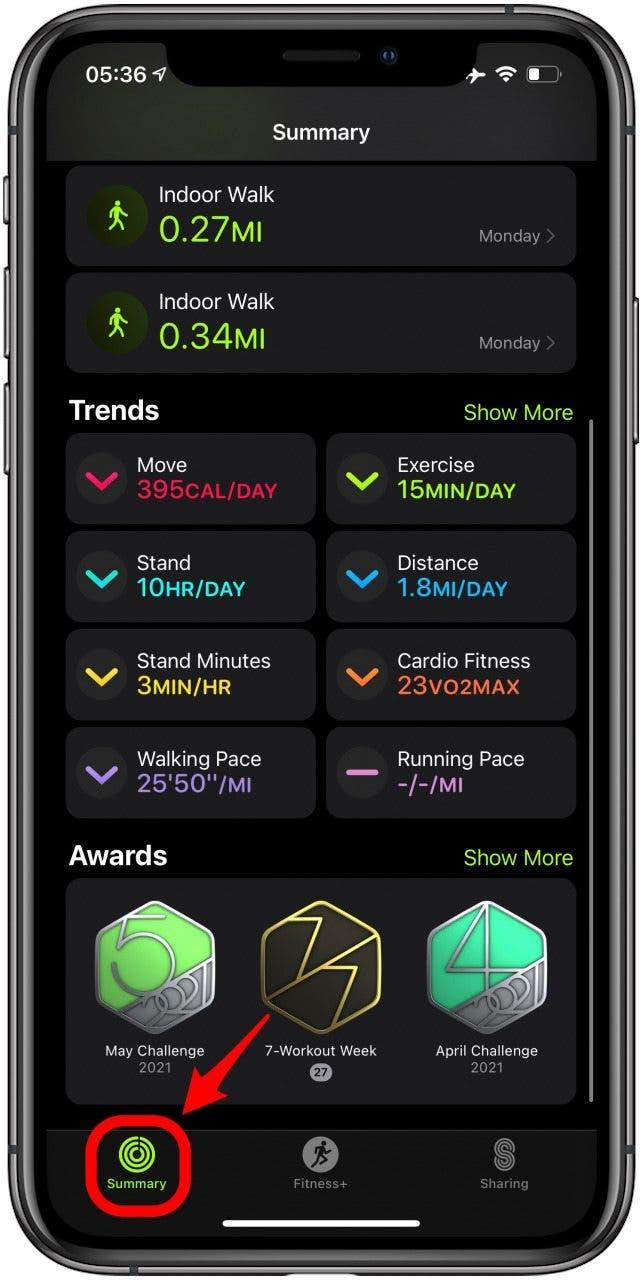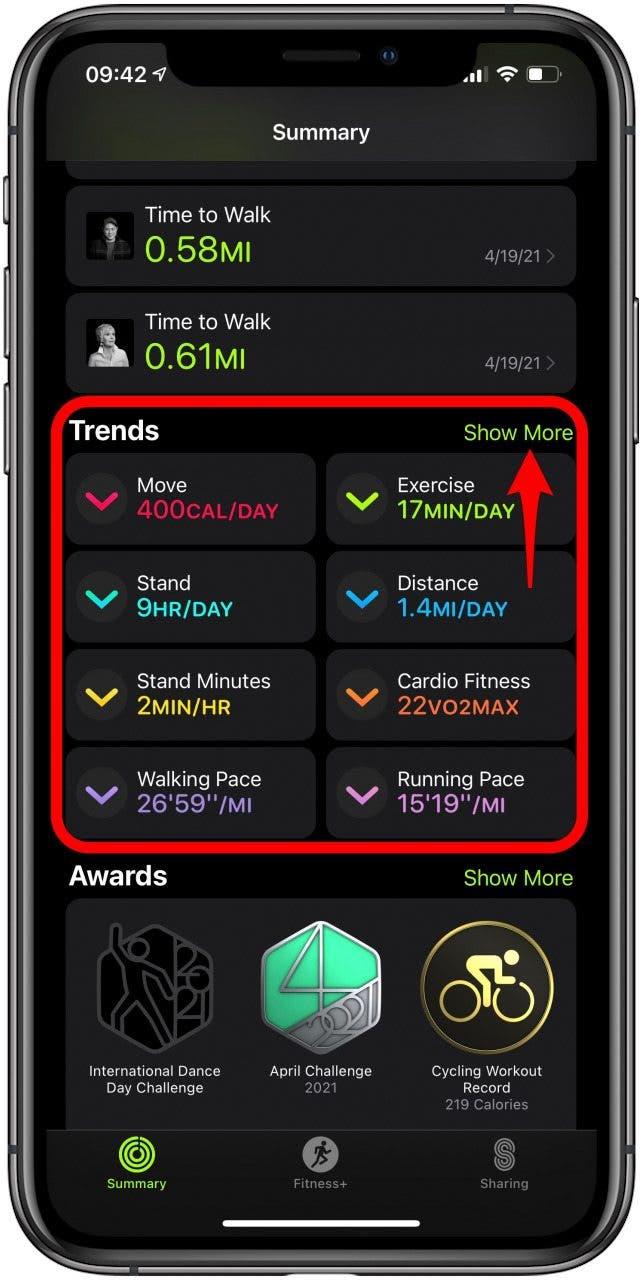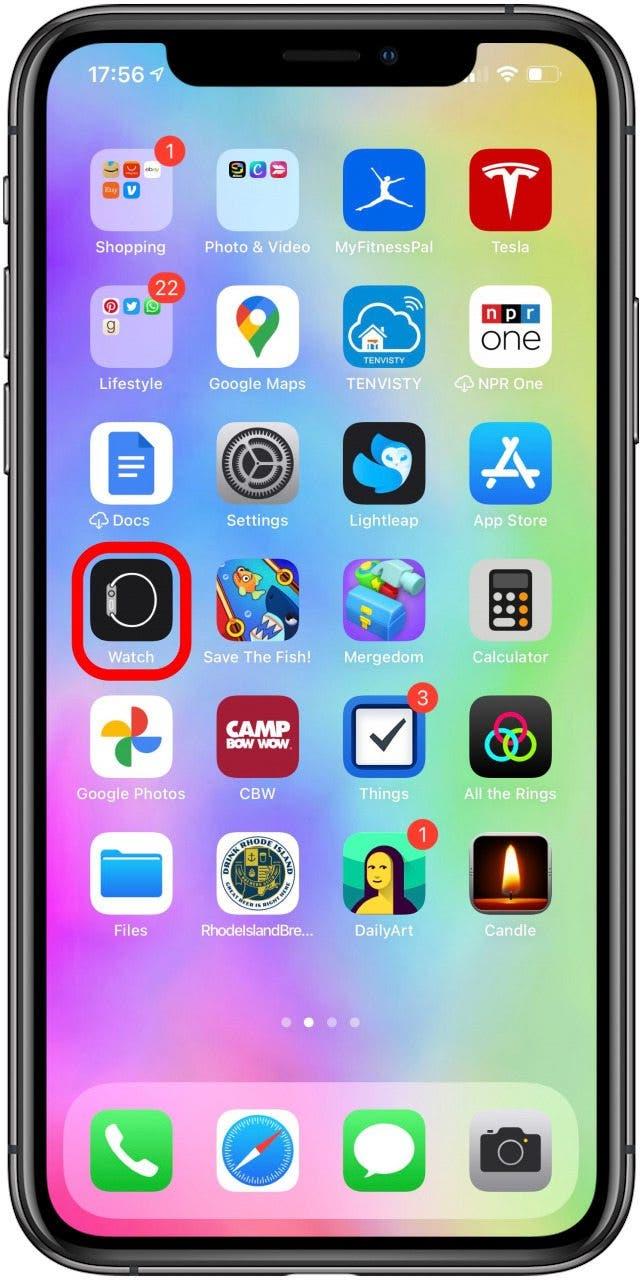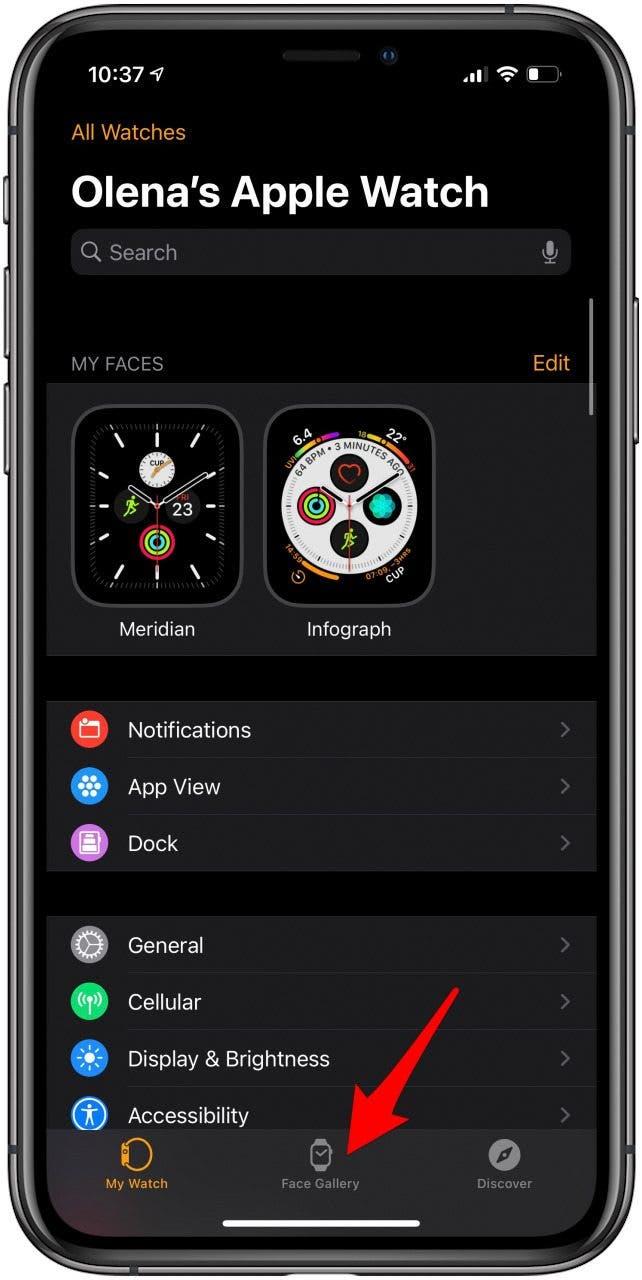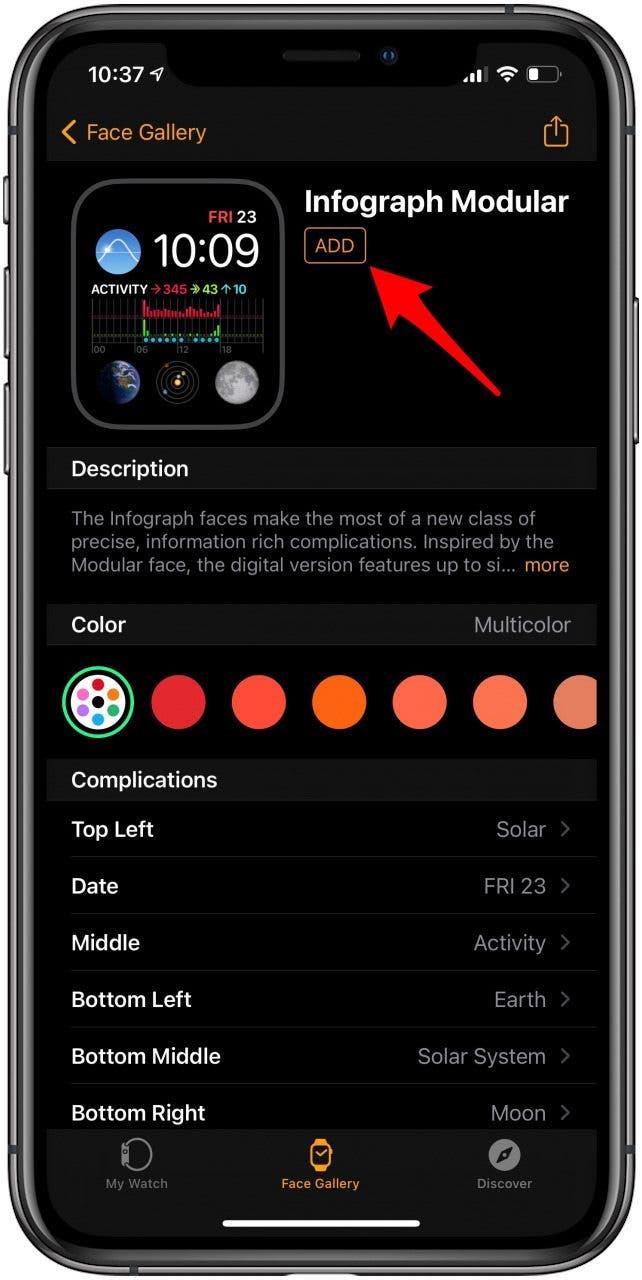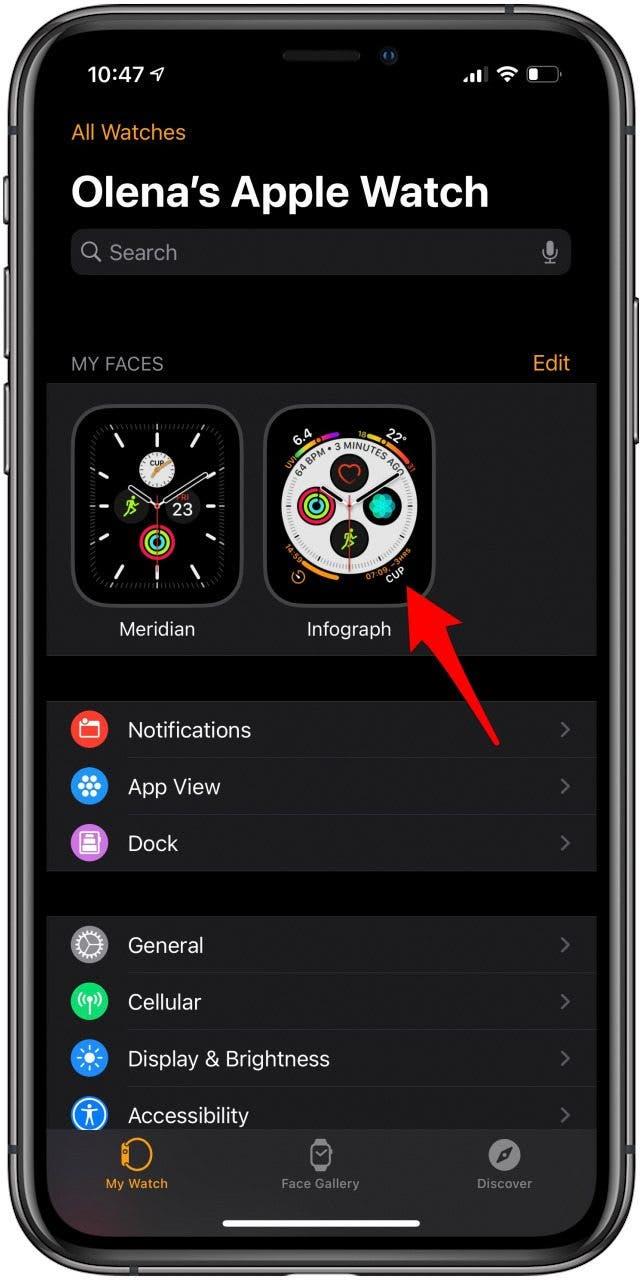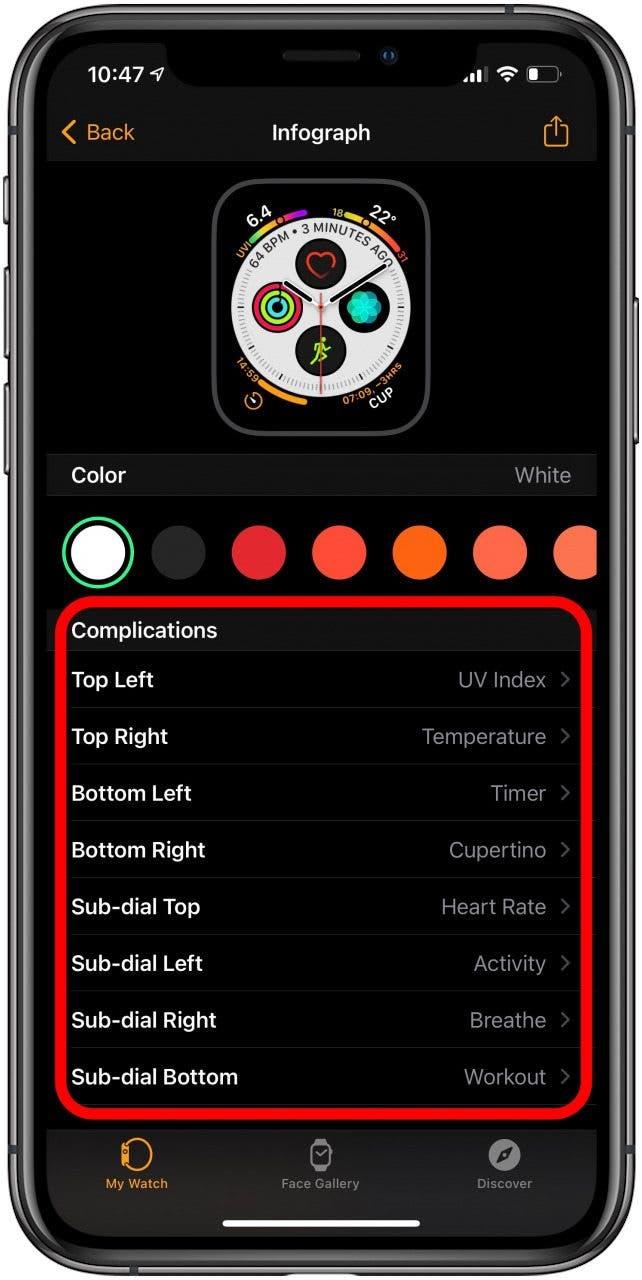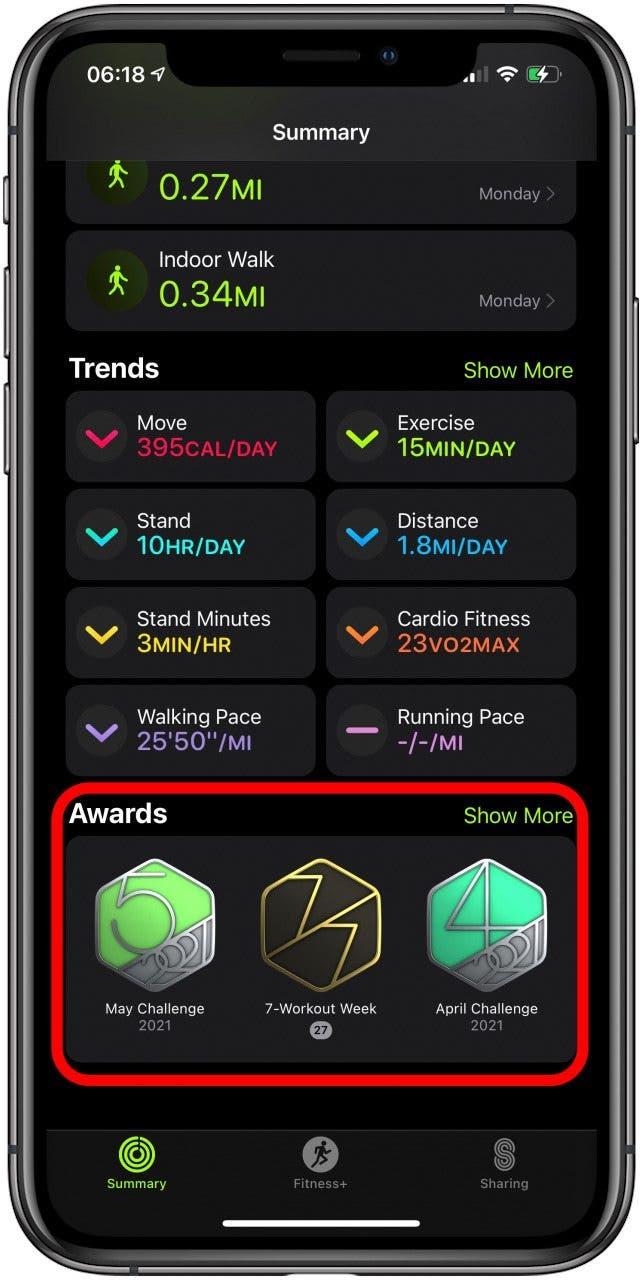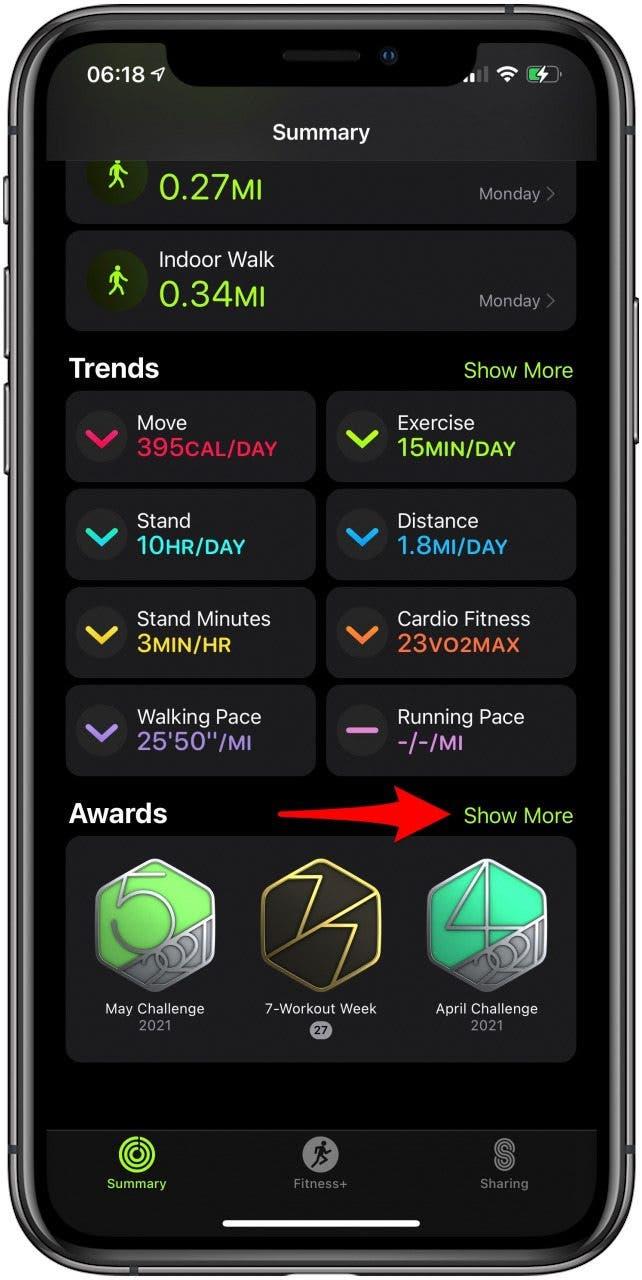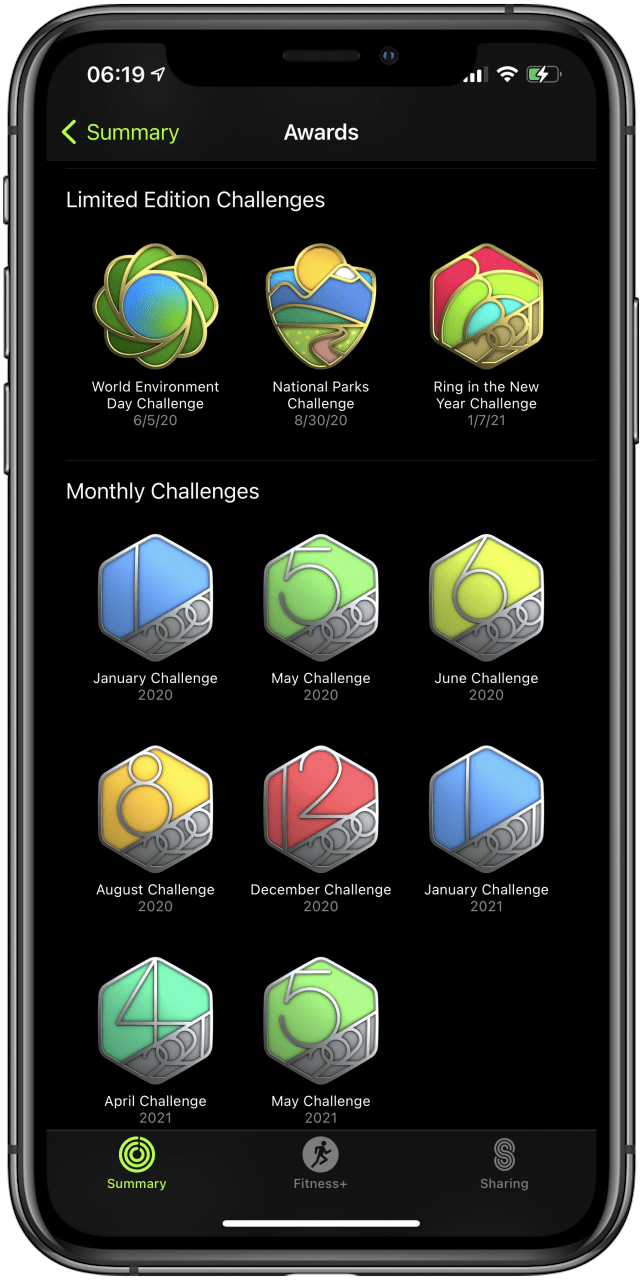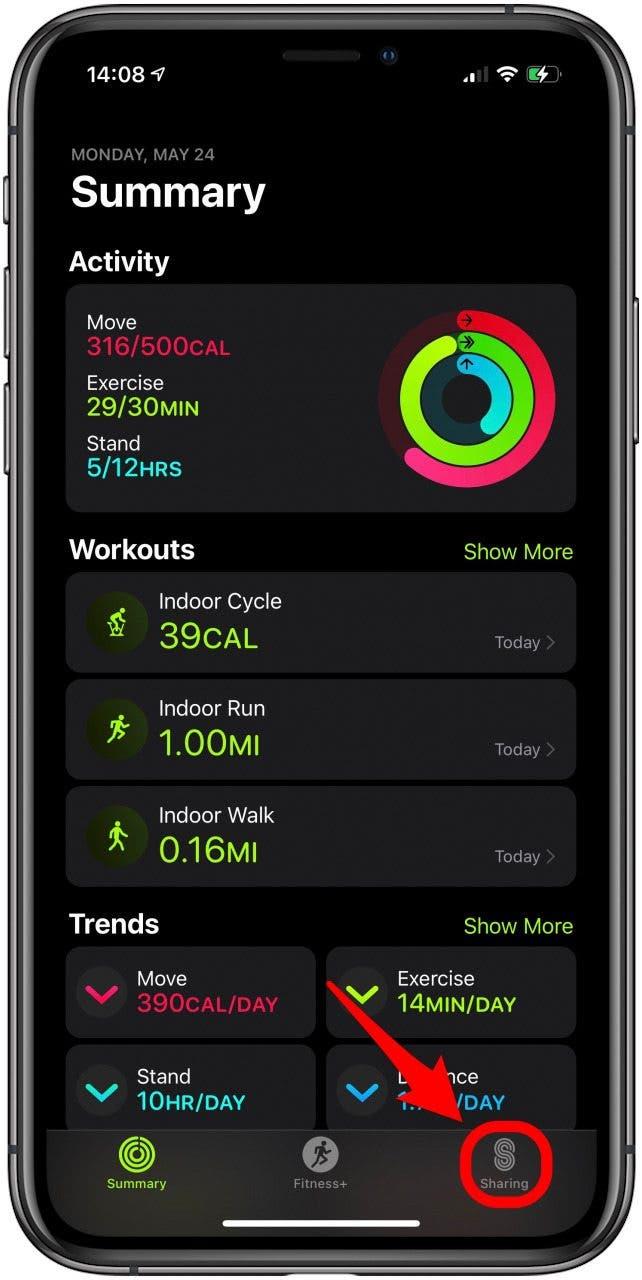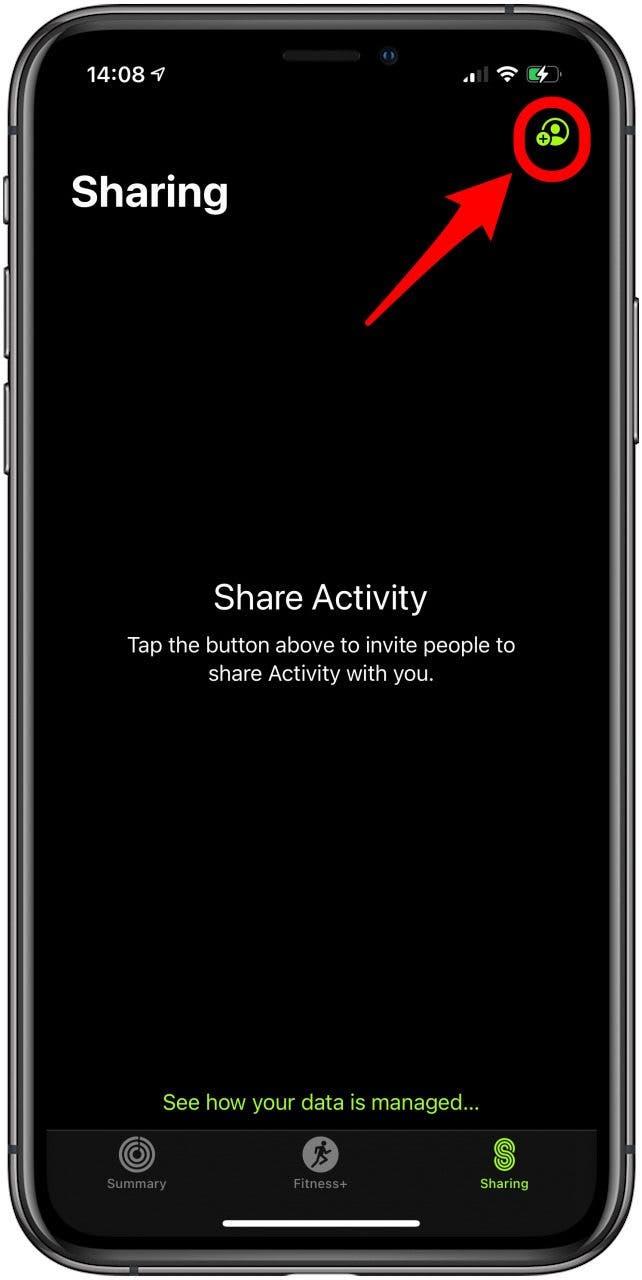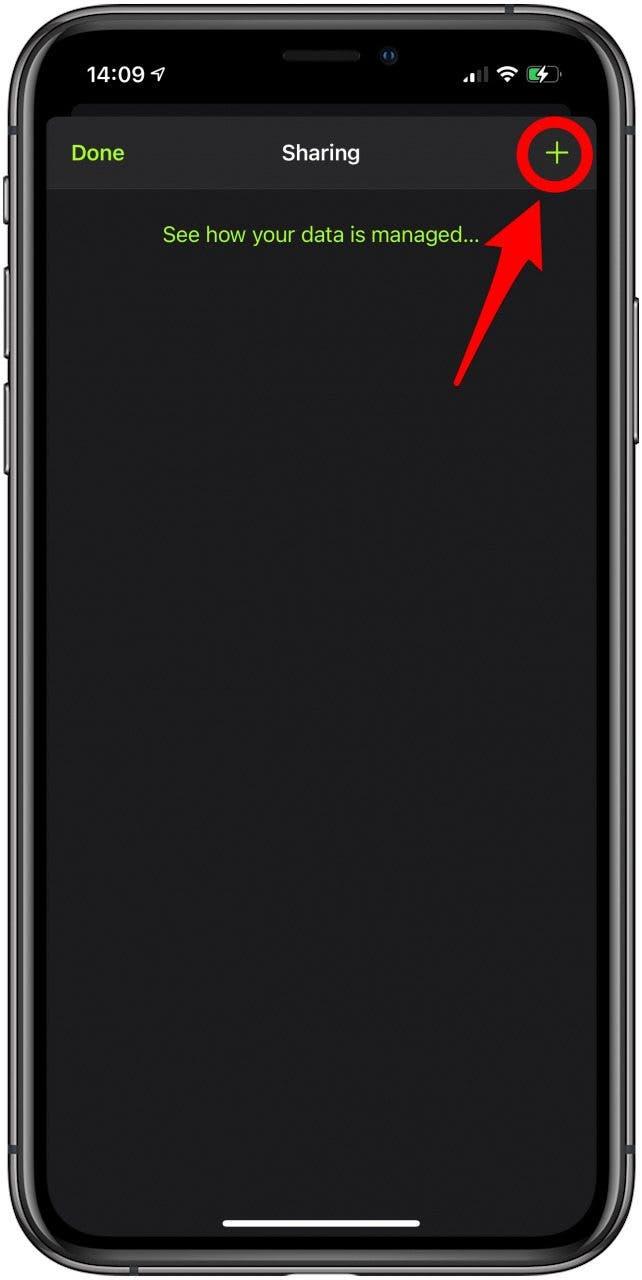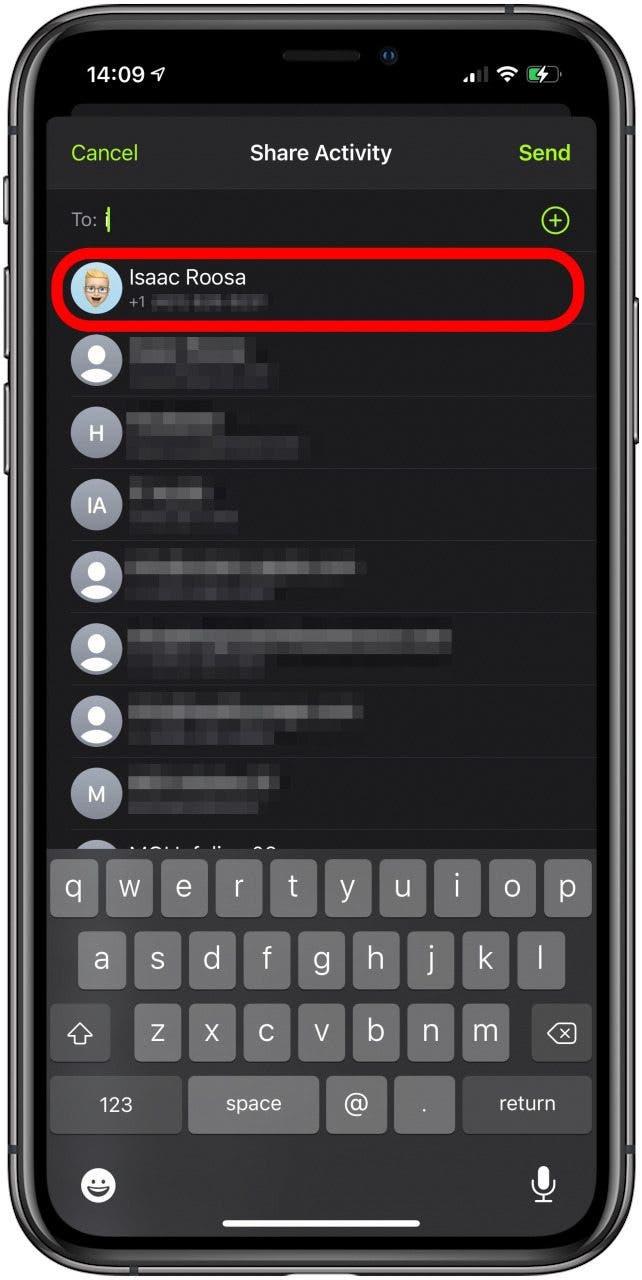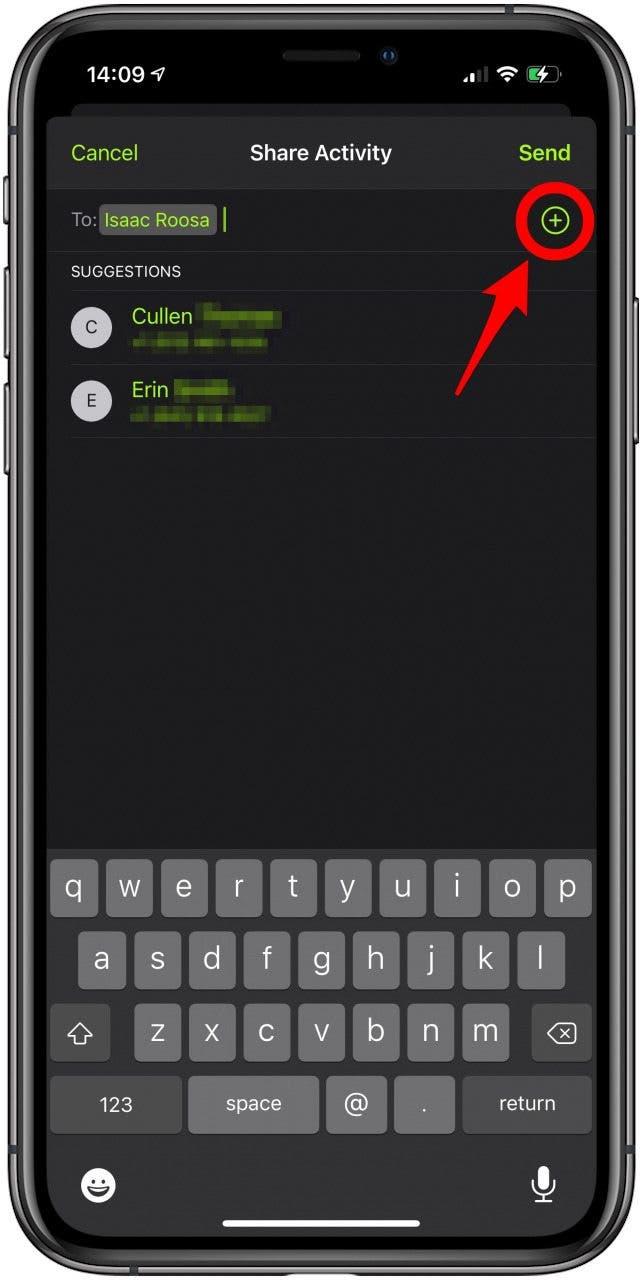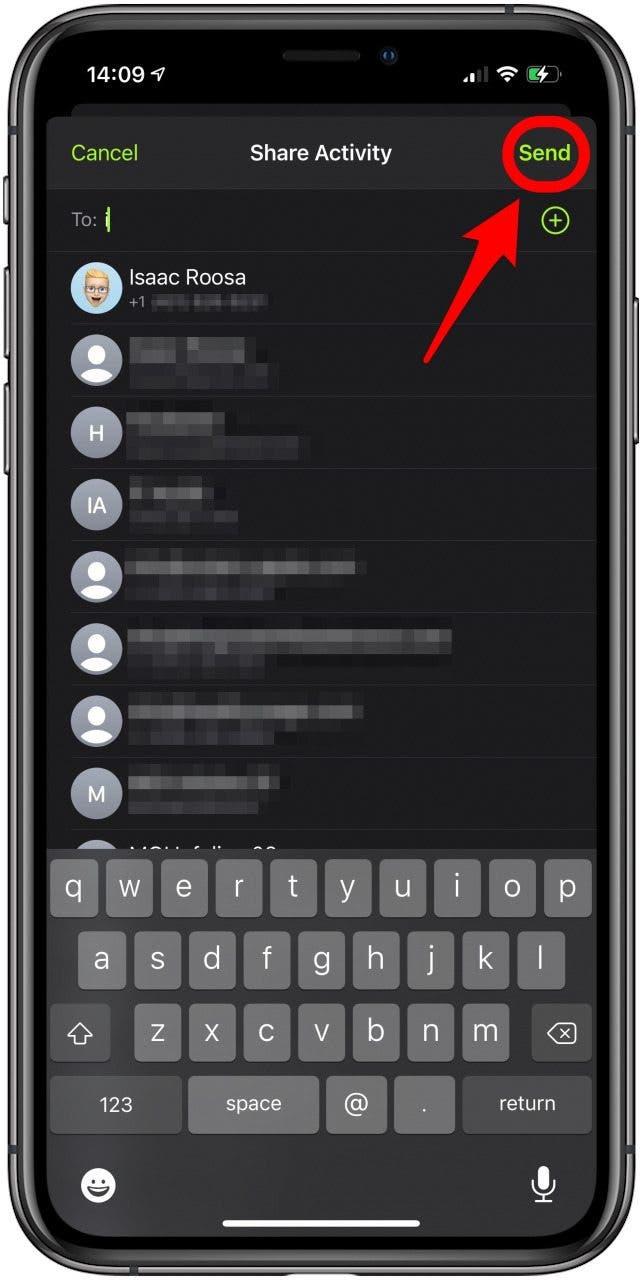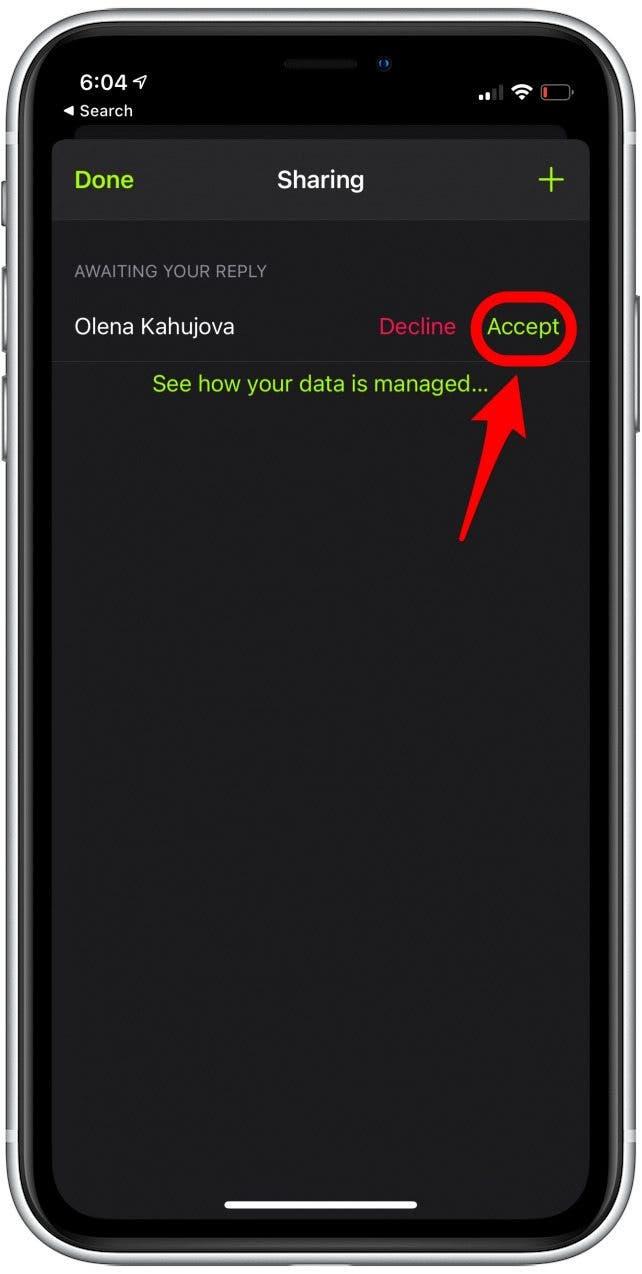Les anneaux d’activité de l’Apple Watch reflètent vos calories actives brûlées quotidiennement, les minutes d’exercice et les heures pendant lesquelles vous êtes resté debout et vous êtes déplacé pendant au moins une minute. Vous pouvez également utiliser l’application Fitness sur votre iPhone et l’application Activité sur votre montre pour voir vos moyennes au fil du temps. Je vous aiderai à répondre à toutes vos questions sur les tendances fitness et les défis fitness Apple !
Connexe : The Ultimate Fitness- Guide de suivi : 16 meilleurs conseils d’entraînement pour Apple Watch
Comprendre les tendances sur Apple Watch
Les tendances sont un excellent moyen de vous permettre d’avoir une vue d’ensemble et de consulter vos statistiques de condition physique globales. L’onglet Tendances de votre application Fitness vous montrera la moyenne des différentes mesures de mesures de l’Apple Watch. Si vous venez de recevoir votre montre, ces statistiques peuvent ne pas être exactes, mais elles deviendront plus fiables avec le temps.
Pour voir vos tendances sur Apple Watch :
- Ouvrez l’application Fitness sur votre iPhone.
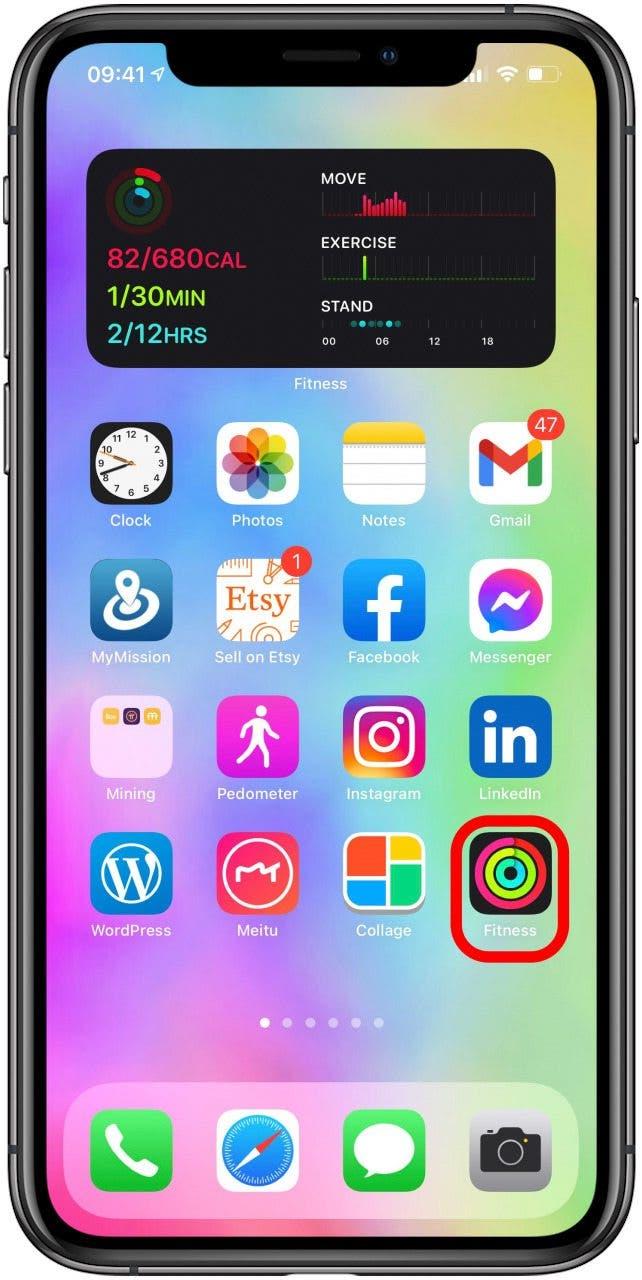
- Sur la page Résumé, recherchez les Tendances.

- Appuyez sur Afficher plus pour voir les détails.

Conseil de pro : L’application Fitness était auparavant l’application Activité sur iPhone. Sur l’Apple Watch, elle s’appelle toujours l’application Activité. Cependant, l’application iPhone a plus de fonctions, telles que Apple Fitness Plus. Votre Apple Watch dispose d’une application distincte, appelée Workouts, pour lancer des exercices.
Que sont les résumés de tendance
Les tendances vous montrent vos progrès au fil du temps. Les flèches montreront si vous faites mieux ou moins bien dans chaque domaine particulier. Les huit tendances suivantes sont suivies dans l’application Activité.
1. Déplacez les calories
Cela vous montre les calories moyennes brûlées par jour. Étant donné que j’ai mon Apple Watch depuis plus d’un an, il me faudrait jusqu’à huit semaines pour brûler plus de calories chaque jour pour voir une flèche vers le haut dans ma tendance calorique.

2. Minutes d’exercice
Cela vous montre vos minutes d’exercice moyennes. Les minutes d’exercice sont enregistrées en fonction de la fréquence cardiaque, de l’allure et du type d’exercice que vous effectuez. Vous pouvez en savoir plus sur le types d’entraînements ici. Vous n’avez pas besoin de vous entraîner pour gagner des minutes d’exercice ; toute activité rapide qui augmente votre fréquence cardiaque au-dessus d’un certain niveau comptera dans vos minutes d’exercice.
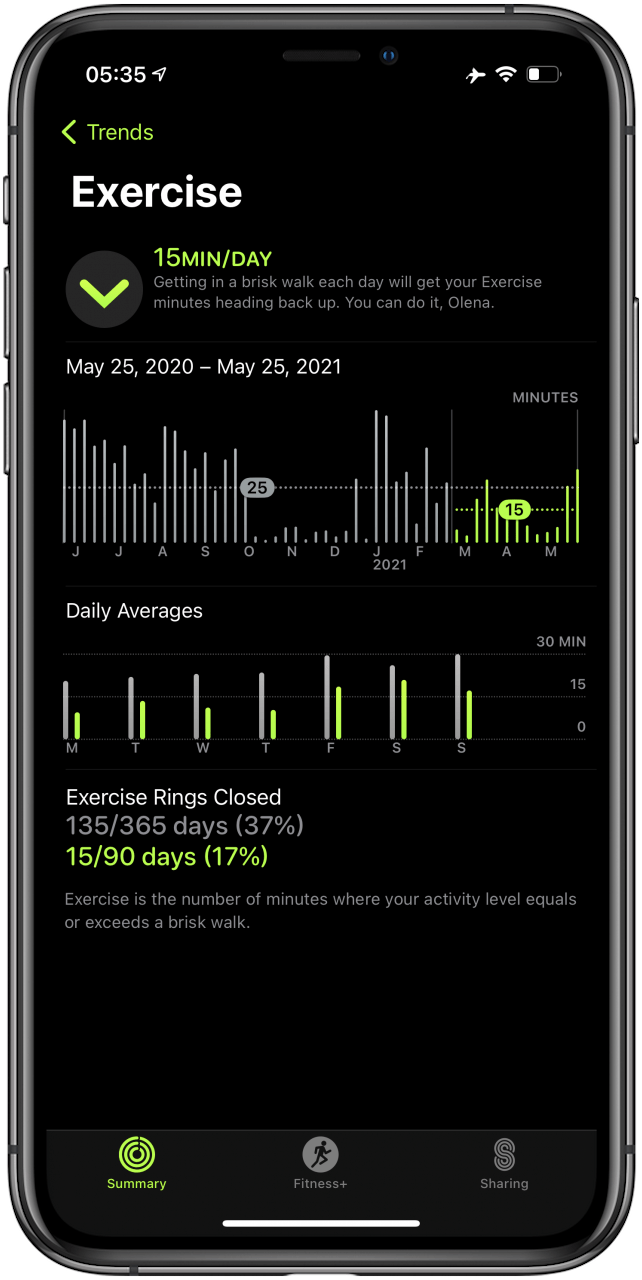
3. Heures d’ouverture
Stand Hours vous montre le nombre moyen d’heures pendant lesquelles vous vous tenez debout et vous déplacez par jour. Pour calculer la position debout, vous devez être debout, faire de l’exercice ou bouger pendant une minute entière.
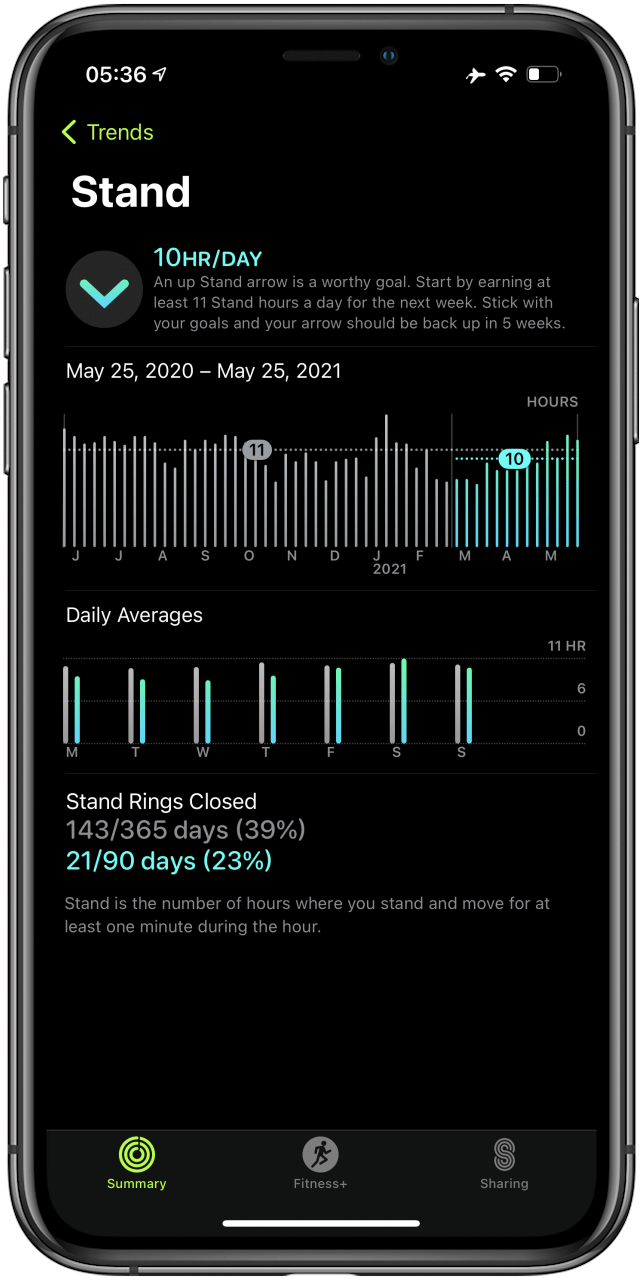
4. Minutes debout
Les minutes debout vous indiquent le nombre moyen de minutes pendant lesquelles vous êtes debout par heure.
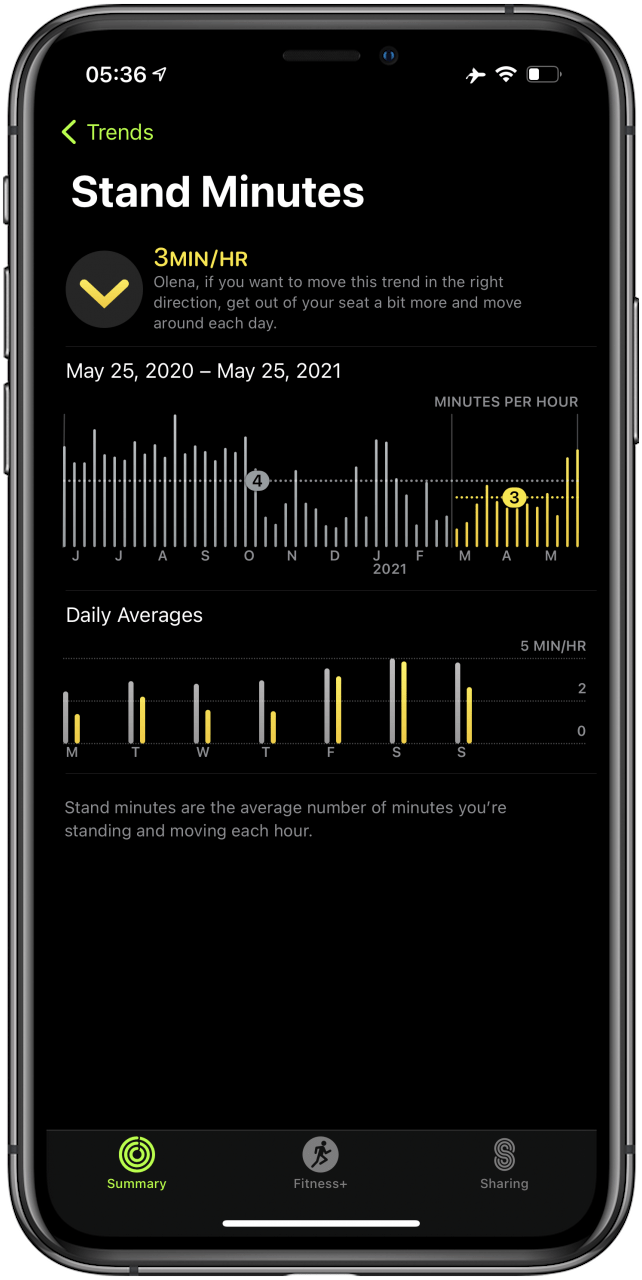
5. Distance
Distance indique la distance totale que vous parcourez en une journée. Même si vous marchez à la maison tout en portant votre montre sans suivre activement vos entraînements, elle mesurera toujours la distance.
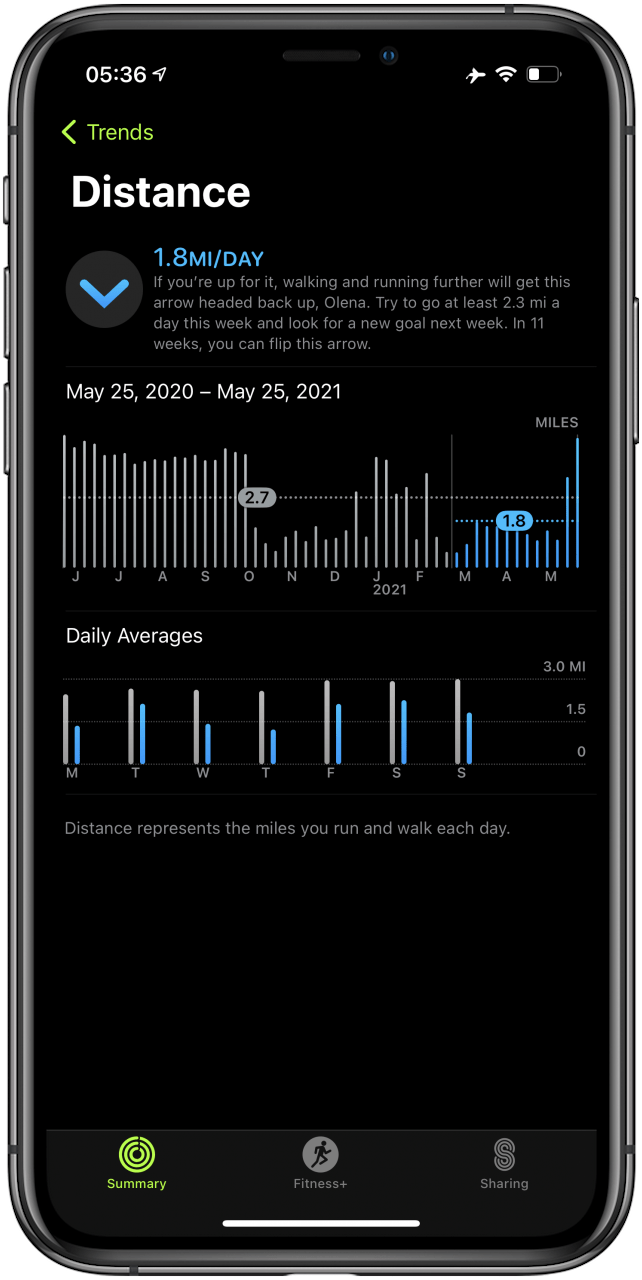
6. Cardio-fitness
Il s’agit d’une mesure plus complexe qui prédit la quantité maximale d’oxygène que votre corps peut consommer pendant l’exercice. Ceci est mesuré lorsque vous marchez ou courez à l’extérieur. Cardio Fitness est uniquement disponible sur une Apple Watch Series 3 ou une version ultérieure de la dernière version de watchOS.
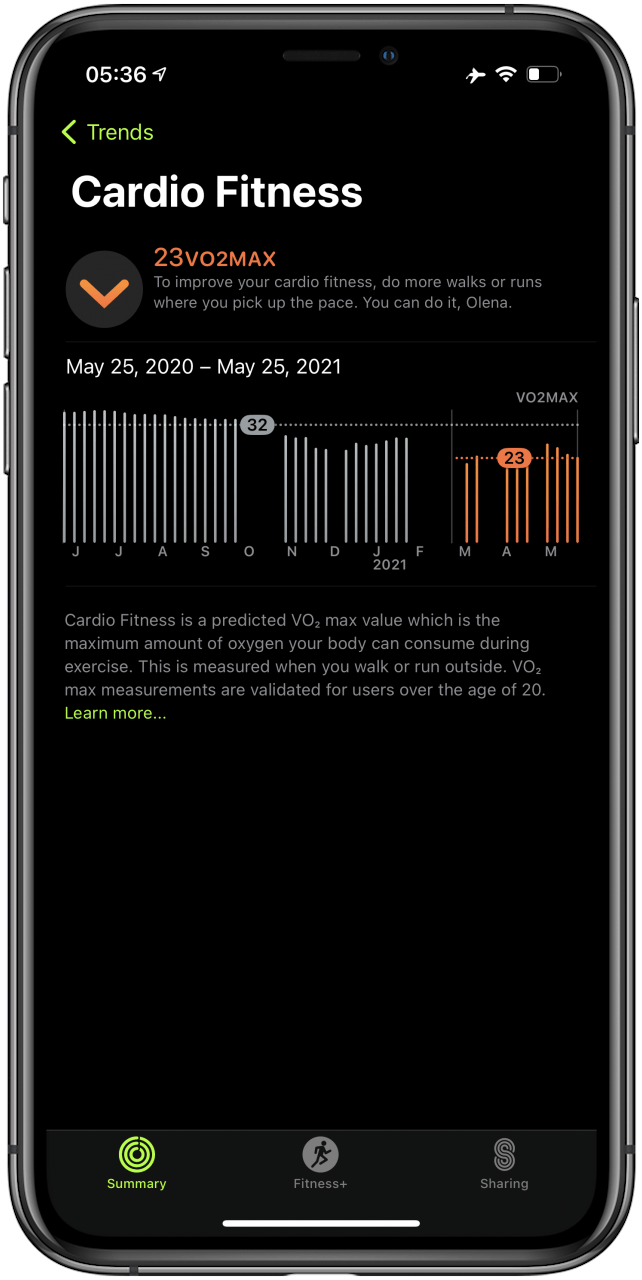
7. Rythme de marche
Cela vous montre le temps moyen qu’il vous faut pour parcourir un mile. Ceci est suivi pendant vos entraînements de marche en intérieur et en extérieur. 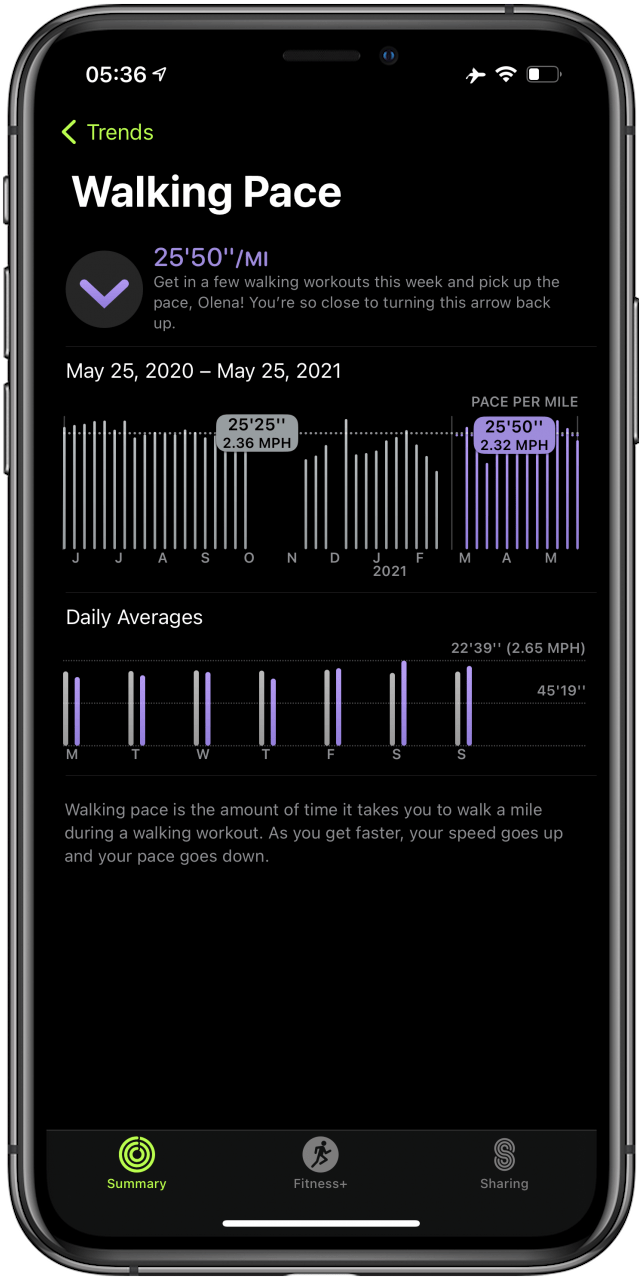
8. Rythme de course
Running Pace vous montre le temps moyen qu’il vous faut pour courir un mile. Ceci est suivi pendant vos entraînements de course. 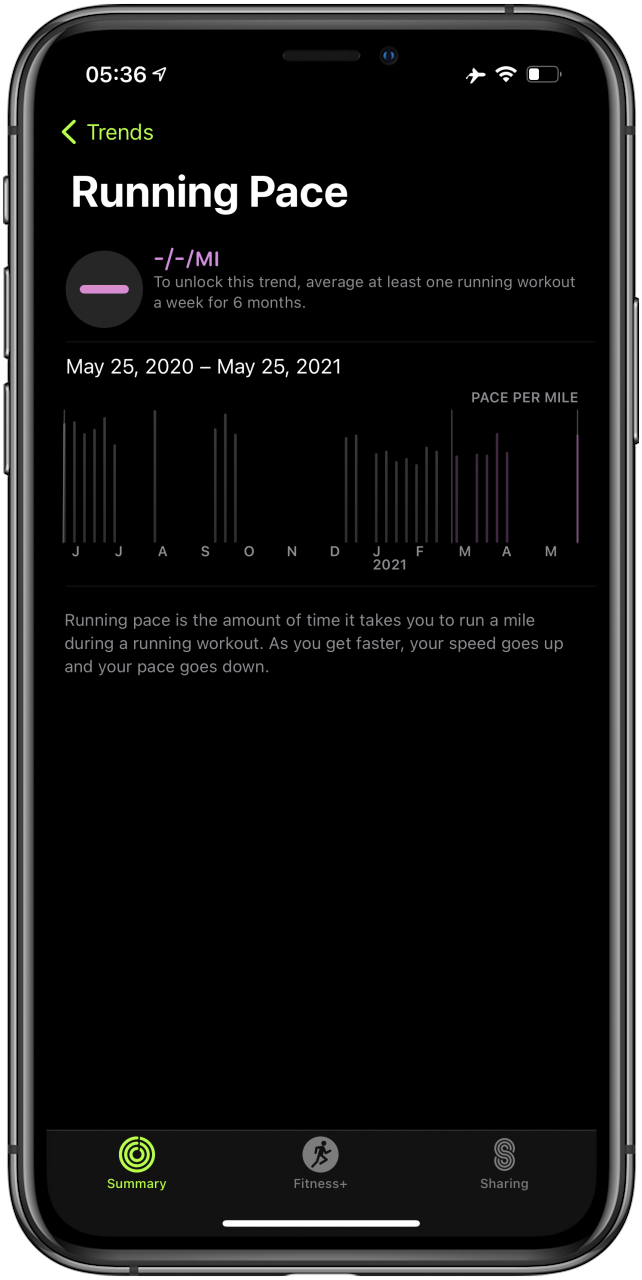
Déchiffrer les anneaux d’activité de l’Apple Watch
Alors que la plupart des montres de fitness se concentrent sur le nombre de pas que vous faites par jour, l’Apple Watch dispose d’un moyen plus complet de suivre vos activités. Les anneaux d’activité vous permettent de définir des objectifs et de les suivre quotidiennement, à court et à long terme.
Comment fonctionnent les anneaux d’activité ?
Les anneaux d’activité sont constitués de trois cercles qui indiquent votre progression en mouvement, en exercice et en position debout. L’anneau rouge extérieur est votre objectif de mouvement, l’anneau vert du milieu est votre objectif d’exercice et l’anneau bleu central est votre objectif de position.
Déplacer l’anneau d’activité
L’anneau Move rouge mesure les calories actives que vous brûlez par jour. Votre corps brûle des calories 24 heures sur 24, 7 jours sur 7, même si vous êtes allongé ou dormez. Les calories sont des unités d’énergie, et manger de la nourriture est un moyen de nourrir notre corps. Pour que nos organes fonctionnent et même que notre cerveau pense, notre corps va brûler des calories.
La bague Move de votre Apple Watch vous indiquera les calories actives que vous brûlez tout au long de la journée. Cela signifie qu’il ne suit que les calories supplémentaires que vous brûlez en marchant, en bougeant, en vous tenant debout et en faisant de l’exercice.
Conseil de pro : Vous vous demandez comment l’Apple Watch calcule les calories brûlées ? Lire cet article sur le calcul des calories et différents algorithmes d’entraînement.
Anneau d’activité d’exercice
L’anneau d’exercice vert mesure les minutes d’exercice que vous faites tout au long de la journée. Selon l’activité que vous faites, cela peut être mesuré en calculant votre fréquence cardiaque, votre rythme ou d’autres facteurs.
Les minutes d’exercice sont enregistrées lorsque votre niveau d’activité est égal ou supérieur à une marche rapide. C’est pourquoi une promenade tranquille peut ne pas compter dans vos minutes d’exercice ; Cependant, un nettoyage frénétique de la maison peut vous aider à atteindre votre objectif.
Conseil de pro : pouvez-vous modifier un entraînement Apple Watch ? Techniquement non. Mais vous pouvez supprimer un entraînement et en ajouter un manuellement avec les informations correctes .
Anneau d’activité sur support
L’anneau bleu Stand mesure le nombre d’heures par jour pendant lesquelles vous êtes debout. Cela ne signifie pas que vous devez rester debout pendant toute l’heure. L’objectif est de rester debout et de bouger pendant une minute complète à chaque heure de la journée. Cela a de nombreux avantages pour la santé, y compris une meilleure circulation.
Comment suivre vos anneaux d’activité
Votre montre suivra automatiquement vos sonneries d’activité chaque fois que vous portez votre montre. Même si vous ne faites pas activement des entraînements, il les enregistrera. Cependant, l’« Autre » suivra automatiquement tout ce que vous faites comme s’il s’agissait d’une marche rapide. Il existe plusieurs façons de voir la progression de votre anneau d’activité.
Conseil de pro : vous pouvez apprendre comment modifier les objectifs de votre bague d’exercice Apple Watch ici . Cela vous apprendra également comment changer les calories sur Apple Watch ainsi que vos objectifs de position et de déplacement.
Comment voir vos sonneries d’activité sur le cadran de votre Apple Watch
Pour voir les sonneries d’activité sur votre Apple Watch si vous n’avez pas de complication, ouvrez l’application Fitness depuis votre écran d’accueil. Pour obtenir des anneaux d’activité sur le cadran de votre montre :
- Ouvrez l’application Watch sur votre iPhone.

- Appuyez sur Galerie de visages.

- Choisissez l’un des cadrans de la montre Activity et appuyez sur Ajouter.

Il existe des cadrans de montre spécifiques qui sont parfaits pour suivre vos anneaux d’activité, mais vous pouvez également les ajouter à n’importe quel cadran qui permet des complications. Sur votre Apple Watch, balayez entre les visages pour afficher le cadran de la montre Activité si vous avez enregistré plusieurs visages.
Comment obtenir la complication d’activité sur votre Apple Watch Face
Certains cadrans Apple Watch vous permettront d’ajouter des complications. Les complications de l’Apple Watch peuvent être des raccourcis vers des applications ou des extraits d’informations qui peuvent être visualisés directement sur le cadran de votre montre. La plupart en autorisent entre trois et cinq, tandis que d’autres n’en autorisent aucun.
- Ouvrez le cadran de la montre dans l’application Watch à laquelle vous souhaitez ajouter la complication. Vous pouvez balayer pour voir plus de visages si vous en avez enregistré plus de trois.

- Appuyez sur l’emplacement de la complication et sélectionnez Activité. Il est disponible en différentes tailles.

Certains cadrans ne permettent aucune complication, tandis que d’autres en autorisent jusqu’à huit. Infograph Modular, par exemple, propose les options suivantes : en haut à gauche, date, milieu, en bas à gauche, en bas au milieu et en bas à droite.
Tout sur les défis et récompenses Apple Fitness
De temps en temps, vous pouvez recevoir une notification concernant un prix ou un défi et voir un badge apparaître sur l’écran de votre Apple Watch. Ces badges sont appelés récompenses (parfois appelées réalisations), et il en existe de nombreux types.
Pour voir tous vos défis et récompenses :
- Sur votre iPhone, ouvrez l’application Fitness.
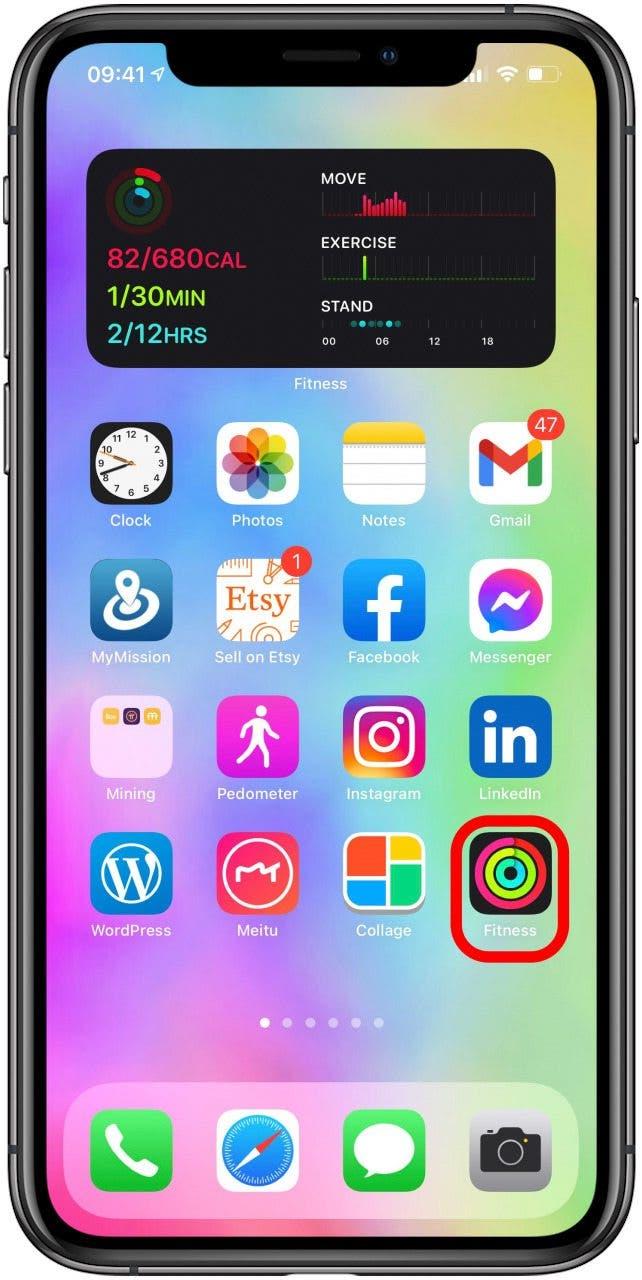
- Faites défiler la page Résumé jusqu’à ce que vous voyiez Récompenses.

- Appuyez sur Afficher plus.

- Ici, vous pouvez voir tous vos prix, défis mensuels, défis en édition limitée et compétitions.

Certaines récompenses seront visibles avant que vous ne les obteniez, tandis que d’autres, comme les défis mensuels, n’apparaîtront qu’une fois que vous les aurez atteintes. Vous les faites tourner en appuyant pour obtenir plus d’informations.
Les défis mensuels Apple Watch sont-ils les mêmes pour tout le monde ?
Selon un fil sur Reddit, les gens ont remarqué que tout le monde a des défis mensuels légèrement différents. Alors que le Gold Perfect Month est le même pour tout le monde, le Silver Challenge est personnalisé. De cette façon, les gens peuvent rivaliser équitablement avec leurs amis, mais ils sont également mis au défi en fonction de leur niveau d’activité personnel.
Comment partager vos statistiques et défier vos amis
Pour vous aider à vous motiver, vous pouvez inviter vos amis et votre famille à des défis d’activité en utilisant votre Apple Watch ! Vous pouvez également partager vos anneaux d’activité Apple Watch, vos calories actives et d’autres statistiques de condition physique avec votre entraîneur.
Pour ajouter des amis et commencer à partager :
- Sur votre iPhone, ouvrez l’application Fitness.
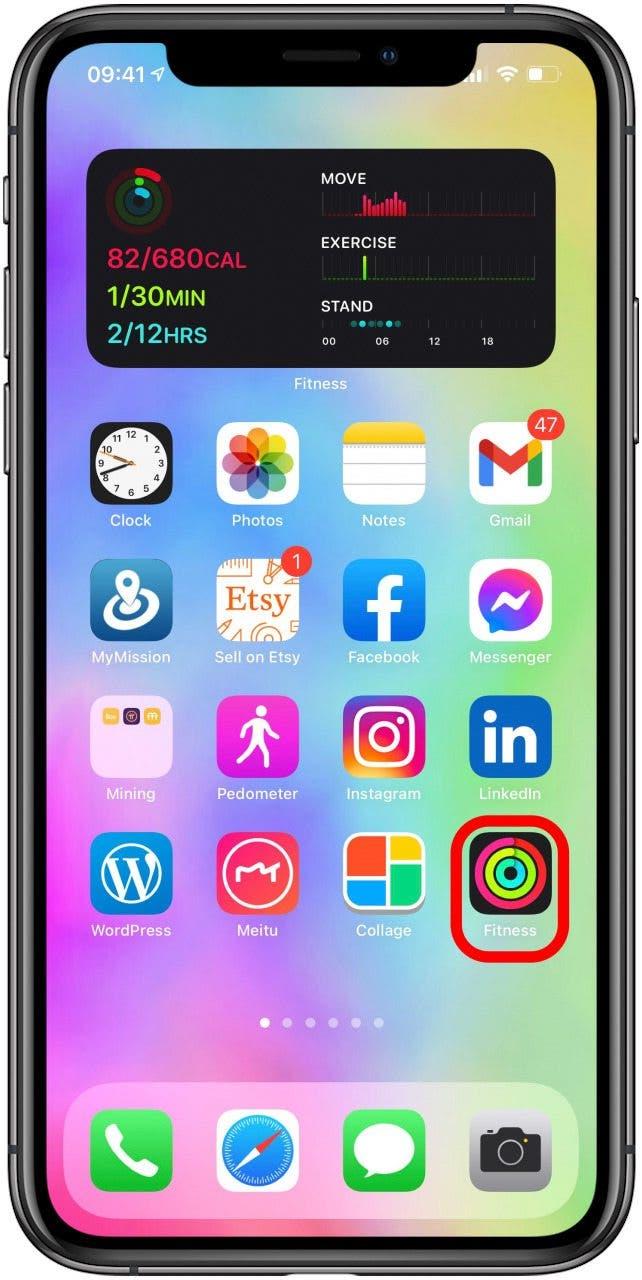
- Appuyez sur l’onglet Partage. Vous devrez peut-être appuyer sur Commencer si vous n’avez jamais utilisé l’application auparavant.

- Appuyez sur le bouton Ajouter.

- Appuyez sur l’icône Plus.

- Saisissez les coordonnées de votre ami et appuyez dessus ou choisissez des amis dans la liste des contacts suggérés. Le nombre maximum d’amis que vous pouvez avoir est de 40.

- Appuyez sur l’icône Plus.

- Appuyez sur Envoyer.

- Vos amis doivent accepter votre invitation.

Une fois que vos amis ont accepté votre invitation, vous serez averti lorsqu’ils fermeront leurs anneaux, gagneront des récompenses ou termineront leurs entraînements. Ils pourront également voir vos activités.
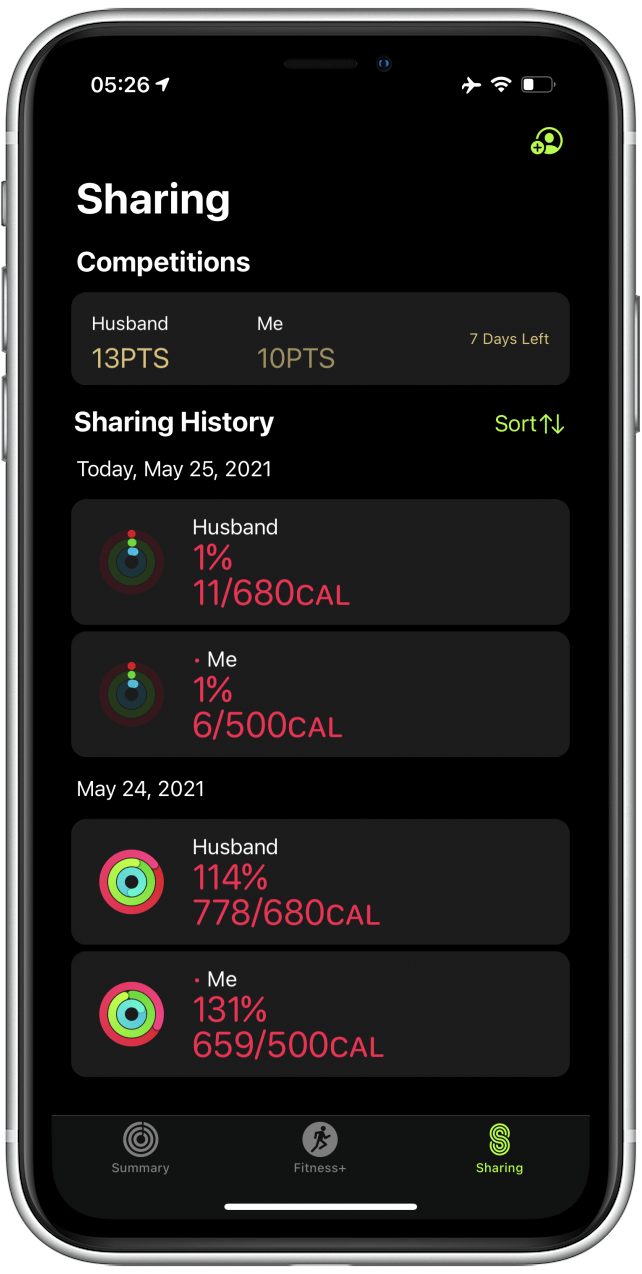
Dépannage de votre Apple Watch
Parfois, vous pouvez remarquer des problèmes ou des incohérences avec votre Apple Watch. Si vous constatez que votre activité Apple Watch ne fonctionne pas ou n’enregistre pas correctement, vous pouvez consulter ces dépannage d’entraînement conseils.
Apple Watch ne suit pas debout? Cela peut sembler être le cas si vous ne vous tenez pas debout ou ne marchez pas pendant une minute entière sans interruption. Essayez de vous chronométrer en marchant ou en bougeant pendant une minute entière pour voir si cela fait l’affaire. Sinon, essayez d’activer l’entraînement de marche en intérieur de l’Apple Watch pendant une minute.
Vous devriez maintenant avoir une compréhension approfondie des tendances de remise en forme, des défis et de vos anneaux d’activité ! Cela inclut de comprendre comment les calories de déplacement de l’Apple Watch sont calculées et en quoi les calories actives sont différentes des calories totales. Ensuite, lisez sur Apple Fitness+ et voyez si c’est correct pour vous !